excel未响应怎么办 excel表格一动就未响应如何解决
更新时间:2023-10-31 17:43:45作者:yang
excel未响应怎么办,在日常工作中,我们经常使用Excel表格进行数据的整理和分析,有时候我们可能会遇到一个非常令人沮丧的问题,那就是Excel未响应。当我们一动表格,它就陷入了无限的等待之中,导致我们无法正常地进行工作。面对这种情况,我们应该如何解决呢?接下来我将为大家分享一些解决Excel未响应的方法,希望能对大家有所帮助。
步骤如下:
1.先打开电脑,打开电脑上面的excel,点击文件。
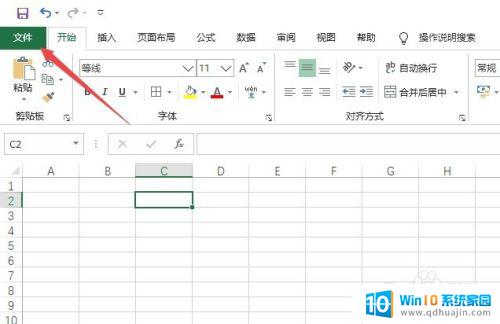
2.然后点击选项。
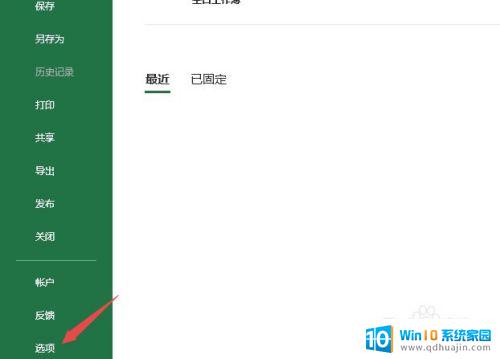
3.之后点击高级。
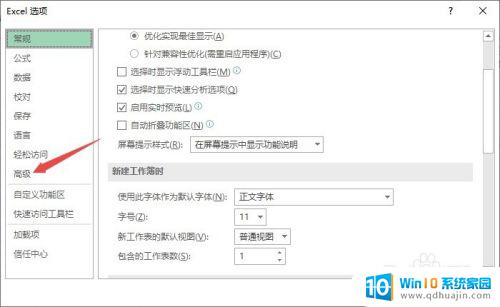
4.然后点击勾选上禁用硬件图形加速。
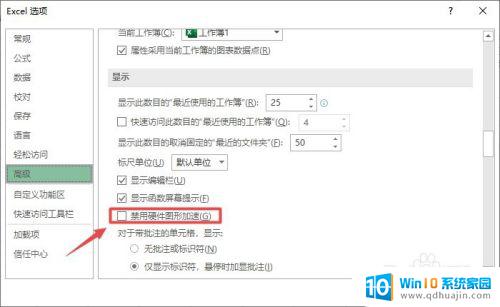
5.之后点击确定,之后重启excel。再打开excel文档就不会出现未响应问题了。
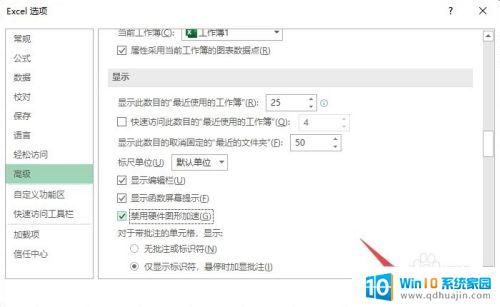
6.总结:
1、打开电脑上面的excel,点击文件。
2、点击选项。
3、点击高级。
4、点击勾选上禁用硬件图形加速。
5、点击确定,之后重启excel。再打开excel文档就不会出现未响应问题了。
以上是 \Excel 未响应\ 的解决方法,您可以按照这些步骤操作,希望这能对您有所帮助。





